Kako popraviti oobelocal, oobekeyboard, ooberegion pogreške prilikom instaliranja Windows 11 i Windows 10
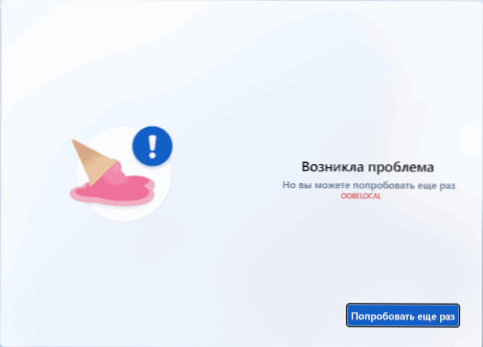
- 3599
- 273
- Brendan Anderson IV
Prilikom instaliranja sustava Windows 11 ili Windows 10, posebno u virtualnom stroju, na primjer, virtualbox, u fazi početnog postavljanja možete naići na pogreške vrste "nastao problem, pokušajte ponovo" što označava "kôd" oobelocal, oobekeyboard ili Ooberegion.
U ovoj uputi, detaljno o tome kako popraviti pogreške u OOBE prilikom instaliranja Windows 11/10, kako u virtualni stroj, tako i na uobičajenom prijenosnom računalu ili računalu.
Načini popravljanja pogrešaka OOBE s početnom postavkom sustava
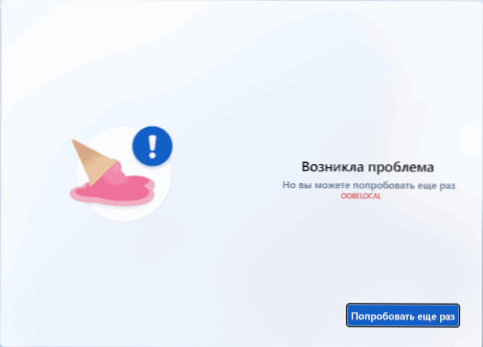
Da bih riješio probleme pogrešaka u OOBE - Oobelocal, OobeKeyboard i OobeRegion, mogući su razni pristupi, započet ću s jednostavnim i ne zahtijevajući ponovnu instalaciju sustava:
- Ponekad se pojave pogreške u OOBE ako je Internet spojen na postavkama faze, a novoinstalirani Windows 11 ili Windows 10 zauzeti su instaliranjem vozača iz mreže. Prema nekim recenzijama, pokrenut je sljedeći pristup: Ne radimo ništa 10-20 minuta, ostavljajući sustav uključen, a zatim kliknite gumb "Pokušaj ponovo".
- Pokušajte isključiti Internet (ako se pogreška pojavi na uobičajenom računalu, možete ukloniti kabel, isključiti Wi-Fi usmjerivač), pričekajte nekoliko minuta, a zatim kliknite "Pokušaj ponovo" na zaslonu s pogreškom.
- Ako na ekranu imate gumb "Skip" s pogreškom, upotrijebite ga da propustite ovaj korak i nastavite početnu postavku.
- Ova metoda teoretski može dovesti do nepoželjnih rezultata, ali često djeluje: samo ponovno pokretanje računala: držite gumb za napajanje dok se potpuno ne isključite, ponovo uključite (u slučaju virtualnog stroja, isključite gumb u upravljačkom sučelju).
- Sljedeća metoda je uključivanje ugrađenog računa "administratora" i pokretanje mSOOBE.Exe. Postupak: Na zaslonu s pogreškom pritisnite tipke Shift+F10 (na nekim prijenosnim računalima - Shift+FN+F10), naredbeni redak otvorit će se. U njemu, u redu, koristimo sljedeće naredbe (naziv the_polizer i lozinku zamjenjuju vas preferirani):
Neto korisnički administrator /Active: Da Net Korisnik /Dodaj name_polizer lozinka Net LocalGroup Administratori name_polizer /Dodaj CD OOBE MSOOBE.Exe
Nakon dovršetka gornjih naredbi, nakon nekog vremena sustav bi trebao biti ponovno pokrenut (ako se to ne dogodi, ponovno pokretanje može se ručno izvesti) i dobit ćete priliku unijeti stvoreni korisnički račun. Ne biste trebali unijeti račun sustava bez potrebe za unosom, bolje je isključiti ga naredbom Neto korisnički administrator /Active: Ne U naredbenom retku koji se pokreće u ime administratora.
Ako iz nekog razloga gore predložene metode nisu prikladne, možete:
- Instalirajte novi sustav ažuriranjem trenutnog: samo pokrenite postavljanje.Exe s spojene slike Windows 11 ili Windows
- Izvršite čistu instalaciju sustava bez povezivanja na Internet.
- Pokušajte koristiti drugu sliku za instaliranje OS -a.
- « Vininit.Exe - što je ovaj postupak u sustavu Windows 11 i Windows 10?
- Kako zaboraviti Wi-Fi mrežu na MacBook-u »

